这篇教程Photoshop调出清新通透肤色效果的花园女孩照片写得很实用,希望能帮到您。
这张照片前景起到了增加画面空间深度的作用。妆面清新干净,自然的卷发,粉色公主裙更加让她可爱迷人。利用天空的漫反射光和一反光板进行拍摄而成,对比图参考:左边为原片,右边为效果片 
1、老样子,进行图层的复制,不要原片上进行处理操作!(设计师们切记,在复制片上进行操作),新建图层组,用来管理调色图层。创建一个“曲线”调整图层,然后将曲线稍微向上调节,以增强图像的对比度。 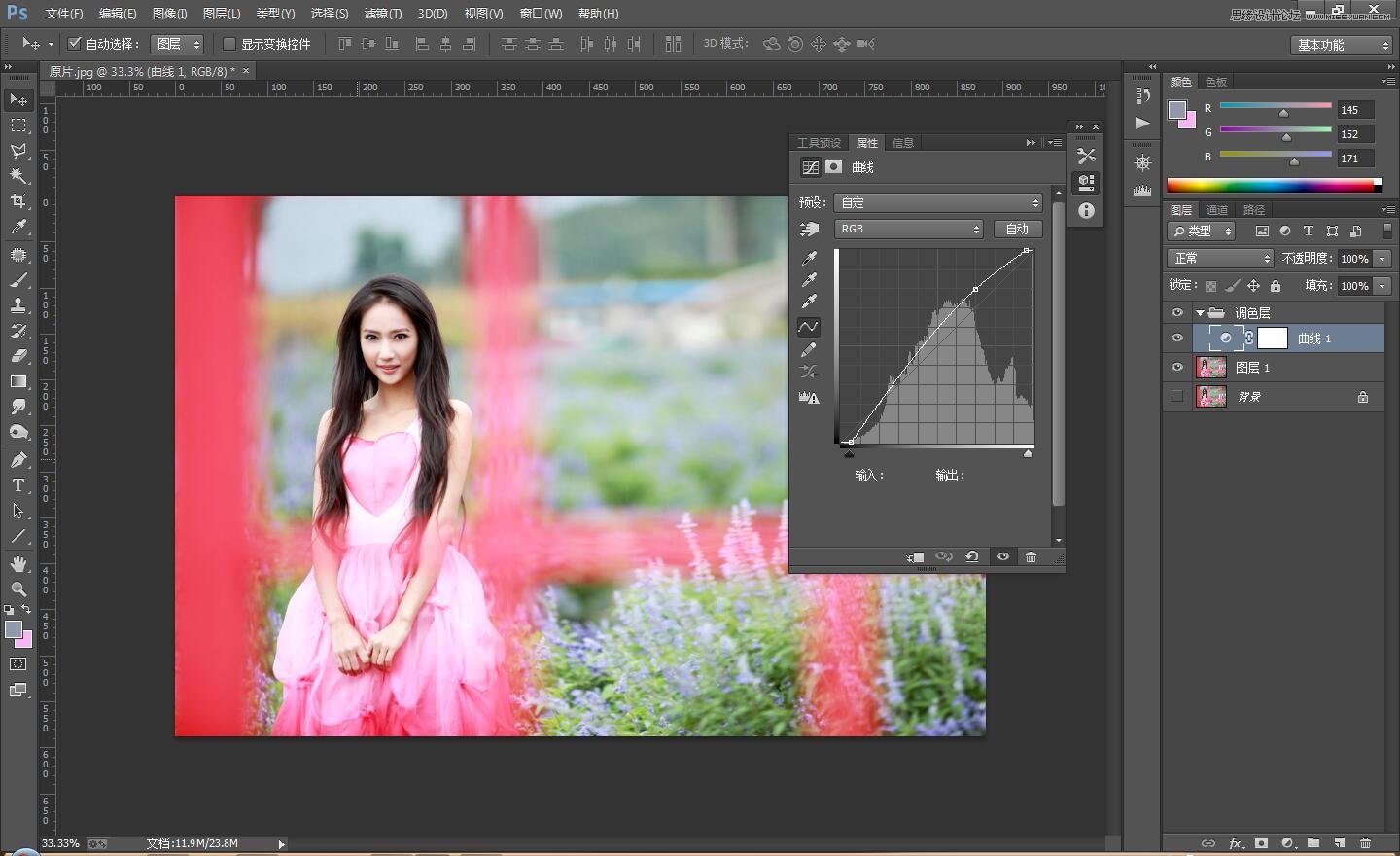
2、调整色相/饱和度:创建一个“色相/饱和度”调整图层,然后设置“色相”为11,“饱和度”为29.(注:设置的参数仅供参考,具体的可凭自己的感觉) 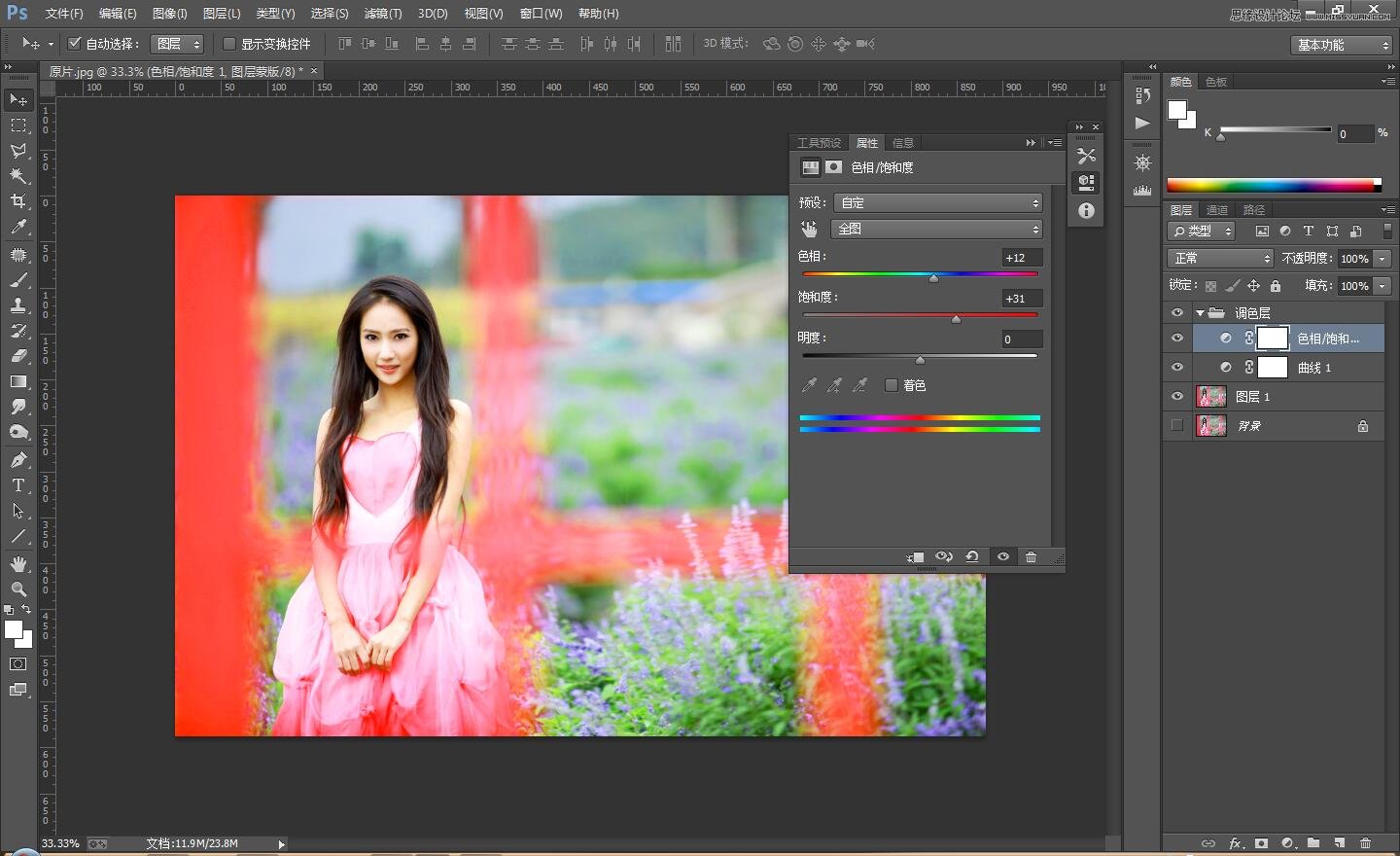
Photoshop调出复古古铜色效果的人像照片
Photoshop调出后期质感古铜色效果的人像照片 |

